คุณจะได้รับข้อความแสดงข้อผิดพลาดถ้าคุณพยายามแนบไฟล์ที่มีขนาดใหญ่กว่าขีดจํากัดขนาดสูงสุด มีสองสามวิธีในการแก้ปัญหาขีดจํากัดขนาดรวมถึงการใช้บริการการแชร์ไฟล์หรือการบีบอัดไฟล์
Outlook จํากัดขนาดของไฟล์ที่คุณสามารถส่งได้ ขีดจํากัดนี้จะป้องกันไม่ให้คอมพิวเตอร์ของคุณพยายามอัปโหลดสิ่งที่แนบมาที่มีขนาดใหญ่มากเกินขีดจํากัดของผู้ให้บริการอินเทอร์เน็ตส่วนใหญ่ สําหรับบัญชีผู้ใช้อีเมลอินเทอร์เน็ต เช่น Outlook.com หรือ Gmail ขีดจํากัดขนาดไฟล์รวมกันคือ 20 เมกะไบต์ (MB) และสําหรับบัญชี Exchange (อีเมลธุรกิจ) ขีดจํากัดขนาดไฟล์ที่รวมเข้าด้วยกันเริ่มต้นคือ 10 เมกะไบต์
บันทึกไฟล์ของคุณลงในบริการระบบคลาวด์ และแชร์ลิงก์
มีบริการที่เก็บข้อมูลบนระบบคลาวด์จํานวนมากที่คุณสามารถอัปโหลดและแชร์ไฟล์ขนาดใหญ่ได้ บริการจัดเก็บข้อมูลบนระบบคลาวด์ที่เป็นที่นิยมได้แก่ OneDrive, Dropbox, iCloud และ Google Drive เมื่อไฟล์ของคุณถูกจัดเก็บไว้ในระบบคลาวด์ คุณสามารถใส่ลิงก์ไปยังเอกสารในข้อความอีเมลของคุณได้
-
อัปโหลดไฟล์ของคุณลงในบริการระบบคลาวด์ เช่น OneDrive หรือ Dropbox
หมายเหตุ: บริการที่คุณใช้จะสร้างลิงก์เพื่อเข้าถึงไฟล์ของคุณ ผู้รับของคุณสามารถเปิดลิงก์เพื่อดาวน์โหลดไฟล์ของคุณได้
-
หลังจากที่คุณอัปโหลดไฟล์ คัดลอกลิงก์ และวางลิงก์ลงในข้อความอีเมลของคุณ
เคล็ดลับ: สำหรับข้อมูลโดยละเอียดเกี่ยวกับการอัปโหลดไฟล์และการสร้างลิงก์ดาวน์โหลดใน OneDrive ให้ไปที่ อัปโหลดรูปถ่ายและไฟล์ และ แชร์ไฟล์และโฟลเดอร์ และเปลี่ยนแปลงสิทธิ์
บีบอัดไฟล์
เมื่อคุณบีบอัด หรือ zip ไฟล์ของคุณ ไฟล์จะลดขนาด และอาจลดขนาดให้พอดีกับขีดจํากัดขนาด Outlook สําหรับสิ่งที่แนบมา บทความต่อไปนี้อธิบายวิธีการบีบอัดและแยกแฟ้มสําหรับระบบปฏิบัติการ Windows ต่างๆ
ลดขนาดของรูป
ถ้าคุณกำลังส่งไฟล์รูปที่มีขนาดใหญ่ คุณสามารถปรับขนาดโดยอัตโนมัติเพื่อลดขนาดไฟล์ของรูป
-
แนบรูปลงในข้อความอีเมลของคุณ
-
คลิก ไฟล์ > ข้อมูล
-
ภายใต้ส่วน การแนบรูป ให้เลือก ปรับขนาดรูปที่มีขนาดใหญ่เมื่อฉันส่งข้อความนี้
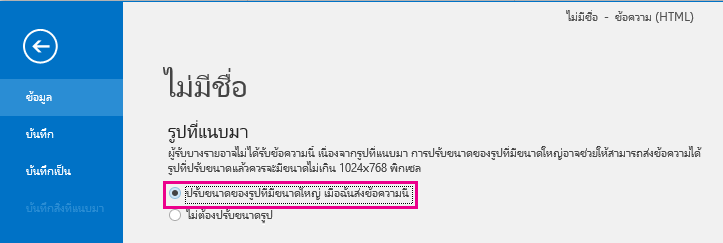
-
กลับไปยังข้อความของคุณ และคลิก ส่ง
บันทึกไฟล์ไปยังไลบรารีเซิร์ฟเวอร์ SharePoint
ถ้าคุณกําลังใช้ Outlook ในสภาพแวดล้อมทางธุรกิจ และใช้ SharePoint คุณสามารถบันทึกแฟ้มลงในไลบรารี SharePoint และใช้การเชื่อมโยงไปยังแฟ้มร่วมกันได้ ดู แชร์เอกสารโดยใช้ SharePoint หรือ OneDrive สําหรับคําแนะนํา










